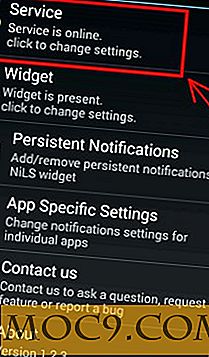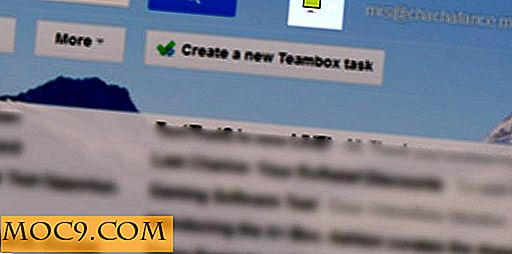כיצד ליצור סרגל כלים מותאם אישית עבור הדפדפן שלך
סרגלי כלים כפי שהם נקראים, מספק לנו עזרה לא יסולא בפז עם סט של כלים שהם באים עם. אבל רוב הזמן, סרגלי הכלים הם מכל מפתח תוכנה או ספק שירות מקוון. הם משרתים מטרה כלשהי, אבל יש קצת קידום עצמי מעורב. זה לא יהיה נחמד אם נוכל ליצור סרגל הכלים שלנו עם כלים שאנחנו מעדיפים להשתמש. מאמר זה יעזור לך ליצור סרגל כלים משלך התואם ל- Firefox & Internet Explorer.
Conduit הוא שירות מקוון המאפשר טונות של בעלי אתרים ליצור סרגלי כלים משלהם. זה יכול לשמש גם על ידי כל אדם ליצור סרגל הכלים האישי שלהם ולשפר את הפרודוקטיביות שלהם.
ראשית הדברים הראשונים, אתה צריך להירשם לחשבון בחינם כדי להתחיל להשתמש בשירות. לאחר מכן, תוכל לנחות בדף עם סרגל ברירת מחדל שנראה כמו הבא:

בואו נראה כיצד ניתן ליצור סרגל כלים מותאם אישית באמצעות Conduit.
הוספת לוגו לסרגל הכלים שלך
אני אהיה הוספת לוגו MakeTechEasier לסרגל הכלים שלנו. בוא נראה איך לעשות את זה.
1. עבור לסעיף 'סרגל הכלים שלי' ולחץ על הקישור 'הלוגו שלך' הממוקם מתחת לחלק 'רכיבים בסיסיים'. ייקח אותך לדף הגדרות שבו תוכל להוסיף את הלוגו.

2. ניתן להוסיף טקסט ללוגו או לבחור מתוך סגנונות טקסט מוגדרים מראש. ניתן גם להעלות תמונה מהכונן הקשיח.

3. בסיום הלוגו, גלול למטה והוסף קישור ללוגו. פעולה זו תפתח כתובת אתר לפי בחירתך כאשר תלחץ על הלוגו. הוסף את הטקסט החלופי עבור הלוגו כך שכאשר תרחף מעל הלוגו, תראה רמז קטן. כמו סרגל כלים זה עבור הקוראים MTE, אני יהיה לבחור את כתובת אתר היעד ככתובת הבית של הבלוג.

4. לחץ על "שמור" בתחתית כדי לשמור את כל השינויים שביצעת זה עתה.
הערה: תחת סעיף רכיבים בסיסיים, ישנם קישורים רבים נוספים שניתן להוסיף לסרגל כלים. מאחר שהם אינם שימושיים למשתמשים נפוצים, אני מתעלם מהם.
הוספת קורא עדכונים לסרגל הכלים שלך
עבור לסעיף "סרגל הכלים שלי" ולחץ על קורא ה- RSS בקטע "רכיבים פופולריים". ייקח אותך לדף הגדרות כדי להוסיף מקורות RSS לסרגל הכלים שלך.
בשלב 1, בחר כל סמל RSS על פי בחירתך. לאחר מכן דלג על השלב השני ולחץ על הלחצן "הוסף הזנת RSS" בשלב 3.

תראה דף כדי להוסיף הזנות RSS. הגדר את כתובת האתר של העדכון ולחץ על שמור. ניתן להוסיף מספר עדכונים, אחד בכל פעם.

לחץ על "שמור" כדי להוסיף את יישומון RSS לסרגל הכלים.
הוספת חדשות Ticker לסרגל הכלים שלך
רוב האנשים מכורים באמת התראות חדשות, אשר הם קוראים מ בלוגים או אתרי אינטרנט שונים. סרגל כלים זה יכול להיות מותאם לתת לך התראות חדשות על כל מספר של נושאים שתבחר.
1. עבור לסרגל "סרגל הכלים שלי" ולחץ על "חדשות Ticker" תחת סעיף "רכיבים בסיסיים". ייקח אותך לדף הגדרות שבו תוכל להוסיף את מקורות החדשות לסרגל הכלים שלך.
2. בדף ההגדרה, באפשרותך לבחור מתוך מקורות חדשות מוגדרים מראש הזמינים בשלב 1.
3. ואם אתה רוצה לייבא את המקורות שלך באופן ידני, אתה צריך להוסיף את כתובות ה- RSS מתוך הבלוג / אתר אינטרנט. באופן דומה, תוכל לעדכן גם עדכונים מרובים אחד בכל פעם.

4. ניתן גם להגדיר את אורך או רוחב או התנהגויות אחרות של טיקר באמצעות המחוונים בשלב 3. לאחר שתסיים להגדיר את האלמנט, לחץ על "שמור" כדי להשלים את ההתקנה.

הוסף דוא"ל Notifier לסרגל הכלים שלך
תכונה זו ניתן למצוא תחת "פופולרי סעיף" וניתן להוסיף בקלות רבה. עבור אל הדף ושמור את ההגדרות. תוכל להוסיף את כתובות הדוא"ל לאחר התקנת סרגל הכלים בדפדפן שלך.
הוספת חדר צ'אט ו
אם אתה רוצה חדר צ'אט ייעודי עבור החברים שלך, סרגל הכלים מציע לך אחד. Conduit גם מאפשר לך להוסיף פשוט טוויטר הקורא, כך שתוכל לקרוא עדכונים טוויטר ישירות מסרגל הכלים. כל שעליך לעשות הוא להוסיף את הפרופילים Twitter שאתה רוצה לעקוב.
תחת "חברתי הודעות" בסעיף אתה יכול למצוא את שני כלי עזר המשמשים ביותר.

שדה החיפוש בסרגל הכלים מוגדר ל- Google כברירת מחדל, תוכל להגדיר אותו על ידי הגדרת הווידג'ט של החיפוש. בין כלים אחרים המשמשים בעיקר, נגן רדיו, טלוויזיה ומשחקים יכול להיות מותקן גם בסרגל הכלים.
רכיבי סרגל הכלים עבור מאסטרים באינטרנט
סרגל הכלים יש אפשרויות אינסופיות וזה באמת שימושי עבור עצמך כדי לקדם את הבלוג שלו או אתר אינטרנט. עבור מפתחים מנוסים, אתה יכול גם להוסיף קישורים XML, מותאם אישית רכיבי HTML מוגדרת סקריפטים Java עם API Conduits. החלק הכי טוב הוא שאתה מקבל תשלום עבור כל התקנה. זה לא כמו להכות שתי ציפורים עם אבן אחת?
הפוך את סרגל הכלים Easy Tech
הכנתי סרגל כלים כזה עבור כל הקוראים MTE, אשר ניתן להוריד מ MTE Toolbar Page.
לסיכום, בין אם אתה בעל הבלוג או סתם גולש באינטרנט מזדמנים, כלי הכלים של Conduit הוא כלי שימושי שיכול לשמש את כל אחד כדי לשפר את הפרודוקטיביות שלהם.